Windows 7 se již před několika týdny dočkaly své finální verze a zanedlouho budou oficiálně uvedeny do prodeje. S novým systémem se nabízí také otázky týkající se jeho instalace. Po stručném výčtu možností, jak Windows 7 nainstalovat, se blíže podíváme, jak připravit instalační USB flash disk Windows 7. Vyhnete se tím nutnosti použít standardní instalační disk DVD, na němž je systém běžně dodáván.
K čemu může instalace z flash disku užitečná? Scénářů je hned několik. V současnosti jsou hitem netbooky a malé notebooky, u nichž výrobci usilují o dosažení co nejnižší hmotnosti a kompaktnosti šasi. V důsledku toho zpravidla nevybavují tyto modely optickou DVD mechanikou. Instalaci Windows, které jsou na DVD disku dodávány, pak můžete provést pomocí externí USB DVD mechaniky, nebo použít tento návod a nainstalovat systém z běžného USB flash disku. Ten jednoduše po dokončení instalace můžete smazat a používat ho dále i pro jiné účely.
Článek čerpá z kompletního textu Jiřího Brejchy v
Computeru 18/09, najít v něm můžete také další tipy a triky nebo podrobné testy. Hlavním tématem se staly Wi-Fi sítě krok za krokem, test laserových tiskáren nebo programy pro RapidShare. 100stránkový
Computer 18/09 je právě v prodeji jen za 89 Kč.
Možnosti Instalace Windows 7
Ještě než se pustíme do samotné problematiky, pojďme se stručně seznámit s podporovanými možnostmi instalace a upgradu stávajícího operačního systému na Windows 7. Prvním předpokladem je, že váš stroj splňuje minimální doporučované požadavky; na všech takových počítačích můžete provést čistou instalaci. Pokud se rozhodnete pro upgrade, měli byste mít na paměti následující schéma: jste-li uživatelem Windows XP, pak jediným podporovaným postupem upgradu na Windows 7 je čistá instalace systému, majitelé Windows Vista mohou zvolit pohodlnější způsob přímého upgradu systému na Windows 7, nepřichází tak o stávající data a nastavení. Za zmínku stojí i podmínka definující, že jazyková verze původního systému by měla odpovídat jazykové verzi Windows 7.
Vytvoření instalace Windows 7 z flash disku
Velice jednoduchý způsob vytvoření instalačního flash disku využívá specializovaného nástroje. Obsah flash disku bude kompletně smazán, proto proveďte zálohu dat, která si přejete uchovat. Přesný postup je následující:
- Stáhněte si nástroj A Bootable USB.
- Připojte k počítači flash disk a spusťte A Bootable USB pomocí usb.exe.
- Po prvním spuštění se objeví tento dialog, v němž zaškrtněte políčko I have read and accepted the following Licence Agreementa pokračujte tlačítkem OK.
- V prvním poli pod nápisem Format USB klepněte na tlačítko Check USBa poté vyberte jednotku flash disku. Před dalším krokem ověřte, že je vybrána správná jednotka flash disku.
- Stisknutím tlačítka Format USB zahajte formátování flash disku. Tento krok trvá několik minut. Vyčkejte na jeho dokončení. Formátování flash disku můžete urychlit kliknutím na tlačítko Options v hlavním okně programu a zaškrtnutím volby QUICK v sekci Format switches. Můžete rovněž zadat vlastní pojmenování jednotky flash disku v políčku Volume Label.
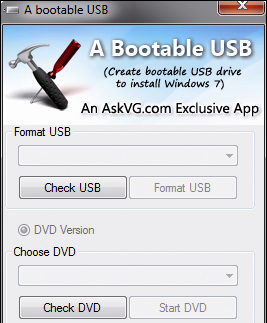
Jednoduché rozhraní programu A Bootable USB
- Nyní zvolte, zda máte k dispozici instalační DVD Windows 7 (pokračujte bodem 7) či jeho obraz ve formátu ISO (pokračujte bodem 8).
- Proces vytvoření flash disku z DVD disku zahájíte stiskem tlačítka Check DVD. Ten provede kontrolu disku DVD. Vyčkejte několik minut na jeho dokončení a poté tlačítkem Start DVD spusťte samotný proces vytváření flash disku.
- Proces vytvoření flash disku z ISO obrazu Windows 7 zahájíte stiskem tlačítka Start ISO. Dále zadejte umístění ISO souboru. Vyčkejte několik minut na dokončení otevírání ISO obrazu. Poté tlačítkem Start ISO spusťte samotný proces vytváření flash disku.
- Po dokončení operace klepněte na tlačítko Exit, instalační flash disk je připraven k použití.
- Na počítači, na který budete instalovat Windows 7, povolte v BIOSu bootování z USB zařízení.
- Připojte instalační flash disk a restartujte počítač. Spustí se instalace Windows 7.
Poznámka: Některé procesy mohou v závislosti na konfiguraci vašeho počítače trvat několik minut, případně několik desítek minut. Buďte trpěliví a vyčkejte vždy na dokončení dílčích kroků.